MBR vs. GPT
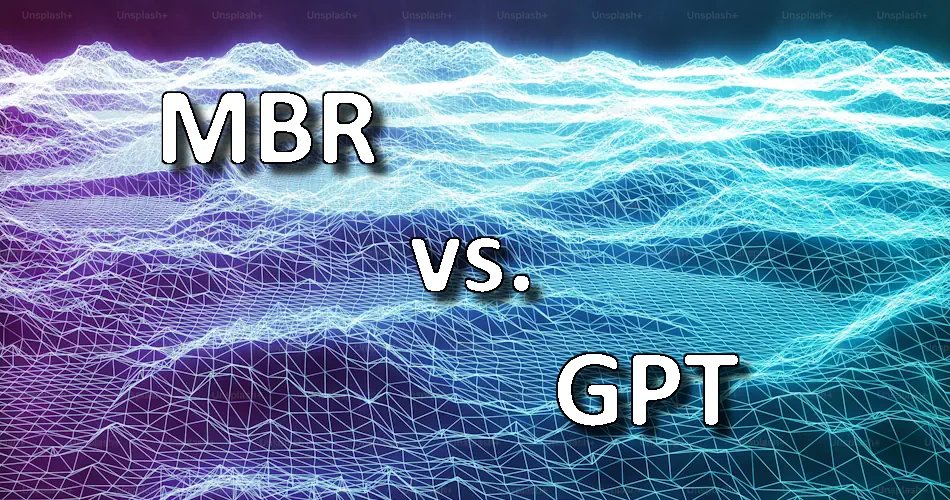
Bei der Einrichtung eines Speicherlaufwerks auf Ihrem Computer ist eine wichtige Entscheidung die Wahl zwischen Master Boot Record (MBR) und GUID Partition Table (GPT) als Partitionierungsschema. Diese spielen eine entscheidende Rolle bei der Verwaltung der Festplattenstruktur und bestimmen, wie Daten gespeichert und abgerufen werden. Beide haben ihre Vorteile und Einschränkungen. Das Verständnis der Unterschiede und die Auswahl des geeigneten Schemas sind entscheidend für eine optimale Leistung, Kompatibilität und Zukunftssicherheit Ihres Systems.
Inhaltsverzeichnis
Lassen Sie uns die Details von MBR und GPT näher betrachten und ihre Funktionen, Vor- und Nachteile vergleichen, damit Sie eine fundierte Entscheidung treffen können.
Was ist ein Master Boot Record?
Das MBR-Partitionierungsschema hat eine lange Geschichte, die bis in die frühen 1980er Jahre zurückreicht. Es wurde als Standard-Partitionierungsmethode für IBM-kompatible PCs eingeführt. MBR wurde aufgrund seiner Einfachheit und Kompatibilität mit verschiedenen Betriebssystemen, darunter Windows, Linux und macOS, weit verbreitet. Es speichert wichtige Partitionierungsinformationen in einem einzigen 512-Byte-Sektor am Anfang des Speicherlaufwerks. Die MBR-Partitionstabelle besteht aus vier primären oder drei primären und einer erweiterten Partition, die weiter in logische Partitionen unterteilt werden können.
Vorteile von MBR
Kompatibilität: MBR ist weitgehend kompatibel mit älteren Systemen, Betriebssystemen und Festplatten-Dienstprogrammen. Es funktioniert gut mit älterer BIOS-Firmware (Basic Input/Output System), die häufig in älteren Computern zu finden ist.
Verbreitung: MBR ist seit langem das Standard-Partitionierungsschema, und viele Systemadministratoren und Benutzer sind mit seiner Einrichtung und Verwaltung vertraut.
Einfach und leichtgewichtig: MBR gilt als einfach und leichtgewichtig, da es nur wenig Speicherplatz (einen einzigen 512-Byte-Sektor) auf dem Speicherlaufwerk beansprucht und eine übersichtliche Struktur hat, wodurch es relativ einfach zu handhaben und zu reparieren ist.
Nachteile von MBR
Begrenzte Partitionsgröße: MBR schränkt die Partitionsgröße erheblich ein und unterstützt Laufwerke mit bis zu 2 Terabyte (TB). Wenn Sie ein größeres Speicherlaufwerk haben, kann MBR dessen Kapazität nicht vollständig ausnutzen.
Partitionsbeschränkungen: MBR hat eine maximale Beschränkung von vier primären oder drei primären und einer erweiterten Partition. Diese Einschränkung kann ein Hindernis sein, wenn Sie für verschiedene Zwecke mehr Partitionen benötigen.
Fehlende Datenredundanz: MBR enthält keine integrierten Mechanismen für Datenredundanz oder Integritätsprüfungen. Wenn der MBR oder die Partitionstabelle beschädigt wird, kann dies zu Datenverlusten oder Problemen beim Booten führen.
Was ist eine GUID-Partitionstabelle?
Das Partitionierungsschema GUID Partition Table (GPT) entstand Ende der 1990er Jahre als moderne Alternative zum MBR. Es wurde als Teil der Spezifikation Unified Extensible Firmware Interface (UEFI) entwickelt. Es verwendet ein 64-Bit-Partitionierungsschema und speichert Partitionsinformationen in einer Reihe von Datenstrukturen, die über das Speicherlaufwerk verteilt sind. GPT enthält einen schützenden MBR für die Kompatibilität mit älteren Systemen, aber die wichtigsten Partitionierungsinformationen befinden sich in den GPT-Datenstrukturen.
Vorteile von GPT
Große Partitionsgröße: GPT unterstützt deutlich größere Partitionsgrößen und ermöglicht Laufwerke mit einer Größe von bis zu 9,4 Zettabyte (ZB). Damit eignet es sich ideal für Speicherlaufwerke mit hoher Kapazität, die in modernen Systemen häufig verwendet werden.
Erhöhte Partitionsanzahl: GPT unterstützt bis zu 128 primäre Partitionen, eine viel höhere Anzahl als MBR. Die Partitionsgrenze ist praktisch unbegrenzt, abhängig vom Betriebssystem und der Festplattengröße. Diese Flexibilität ist vorteilhaft für Multi-Boot-Systeme und Szenarien, die mehrere Partitionen erfordern.
Datenredundanz und -integrität: GPT enthält redundante Kopien kritischer Datenstrukturen, die über das Speicherlaufwerk verteilt sind. Diese Redundanz verbessert die Datenintegrität und macht die Wiederherstellung nach Festplattenfehlern robuster. Darüber hinaus verwendet GPT CRC32-Prüfsummen, um die Integrität der Datenstrukturen zu überprüfen, was einen zusätzlichen Schutz bietet.
Nachteile von GPT
Kompatibilität mit älteren Systemen: GPT erfordert ein System mit UEFI-Firmware, um seine Funktionen vollständig nutzen zu können. Während moderne Systeme meist UEFI unterstützen, bieten ältere Systeme, die das ältere BIOS verwenden, möglicherweise nur eingeschränkte oder gar keine Unterstützung für GPT.
Unterstützung durch Betriebssysteme und Software: Während die meisten modernen Betriebssysteme GPT unterstützen, können einige ältere Versionen, wie Windows XP 32-Bit oder Windows Server 2003, Einschränkungen aufweisen. Es ist wichtig, sicherzustellen, dass das Betriebssystem, das Sie installieren oder verwenden möchten, mit GPT kompatibel ist.
Lernkurve: GPT führt ein neues Partitionierungsschema ein, das möglicherweise erfordert, dass sich Benutzer mit den Einrichtungs- und Verwaltungsverfahren vertraut machen. Diese Lernkurve kann für diejenigen, die an MBR gewöhnt sind, eine kleine Unannehmlichkeit darstellen.
Auswahl des optimalen Partitionierungsschemas
Berücksichtigen Sie bei der Entscheidung zwischen MBR und GPT für Ihren Computer die folgenden Faktoren:
Berücksichtigen Sie das Alter und die Kompatibilität des Systems: MBR ist wahrscheinlich die einzige praktikable Option, wenn Sie einen älteren Computer mit einem Legacy-BIOS haben. MBR ist mit älteren Betriebssystemen kompatibel, die GPT nicht unterstützen. Wenn Sie hingegen einen neueren Computer mit UEFI-Firmware haben, wird GPT für eine bessere Kompatibilität und Unterstützung moderner Funktionen empfohlen.
Beispiel: Wenn Sie einen alten Computer mit Windows 7 und einem herkömmlichen BIOS nutzen, ist MBR die geeignete Wahl.
Speicherbedarf bewerten: Wenn Sie ein Speicherlaufwerk mit mehr als 2 TB haben, müssen Sie GPT verwenden, da MBR eine Partitionsgrößenbeschränkung von 2 TB hat.
Beispiel: Wenn Sie eine 4-TB-Festplatte haben, ist GPT erforderlich, um deren Kapazität voll auszuschöpfen.
Partitionierungsanforderungen bewerten: Wenn Sie mehr als vier Partitionen auf einem einzigen Laufwerk benötigen, ist GPT die richtige Wahl. GPT ermöglicht eine deutlich höhere Anzahl von Partitionen, während MBR nur vier primäre oder drei primäre und eine erweiterte Partition unterstützt.
Beispiel: Wenn Sie separate Partitionen für Windows, Linux, Datenspeicherung und eine Wiederherstellungspartition erstellen müssen, ermöglicht GPT diese mehreren Partitionen.
Betriebssystem- und Softwareunterstützung berücksichtigen: Überprüfen Sie die Anforderungen an das Betriebssystem und die Software. Die meisten modernen Betriebssysteme unterstützen sowohl MBR als auch GPT, aber einige ältere Versionen können Einschränkungen aufweisen.
Beispiel: Wenn Sie die neueste macOS-Version installieren oder eine Linux-Distribution ausführen möchten, funktionieren sowohl MBR als auch GPT. Wenn Sie jedoch Windows mit UEFI-Unterstützung installieren möchten, wird GPT für optimale Kompatibilität und Funktionen empfohlen.
Fazit
Die Wahl zwischen MBR und GPT ist wichtig, wenn Sie das Speichersystem Ihres Computers einrichten. Berücksichtigen Sie Faktoren wie das Alter des Systems, den Firmware-Typ (BIOS oder UEFI), die Speicheranforderungen, die Partitionierungsanforderungen und das Betriebssystem, das Sie installieren oder verwenden möchten. Bewerten Sie die Vor- und Nachteile der einzelnen Partitionierungsschemata, um eine Entscheidung zu treffen, die Kompatibilität gewährleistet, die Speicherkapazität maximiert und Ihre Partitionierungsanforderungen effektiv erfüllt. Denken Sie daran, dass die beste Wahl von Ihrer spezifischen Computerkonfiguration und Ihren Anforderungen abhängt und dass die Bewertung der Vor- und Nachteile für die endgültige Entscheidung von entscheidender Bedeutung ist.
